오늘은 Winmail.dat 여는법에 대해서 알아보겠습니다. 이메일을 주고받다 보면 다양한 형태의 메일을 받곤 합니다. 대부분은 쉽게 열 수 있지만, 때로는 열리지 않는 첨부 파일도 있습니다. 오늘은 그중 하나인 winmail.dat 파일에 대해 알아보겠습니다.
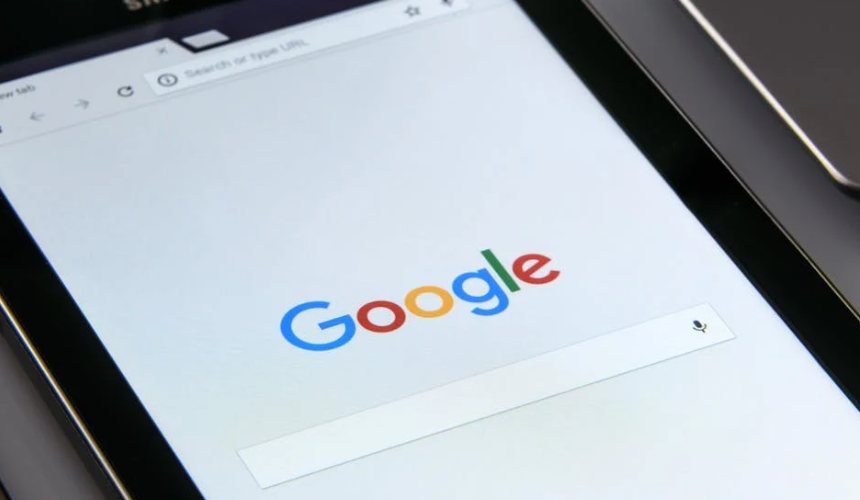
Winmail.dat 열기 전에
Winmail.dat 파일은 Microsoft Outlook과 Microsoft Exchange Server에서 생성되는 특수한 파일입니다. 이 파일은 TNEF(Transport Neutral Encapsulation Format) 형식을 사용하여 이메일의 서식, 첨부 파일, 메타데이터 등을 포함하고 있습니다. 일반적으로 이러한 파일은 Outlook 외의 다른 이메일 클라이언트에서는 제대로 해석되지 않기 때문에 문제가 될 수 있습니다.
Outlook과 Exchange Server는 기업 환경에서 자주 사용되며, 이로 인해 많은 사용자가 winmail.dat 파일을 받게 됩니다. Winmail.dat 파일은 전송되는 이메일의 서식 정보를 유지하고 첨부 파일을 포함할 수 있는 형식입니다. 그러나 Outlook 이외의 이메일 클라이언트는 이 형식을 해석하지 못해 문제가 발생합니다. 따라서 winmail.dat 파일을 열기 위해서는 특별한 방법이 필요합니다.


Winmail.dat란?
Outlook에서 다른 이메일 클라이언트로 이메일을 전송할 때, Outlook은 이메일 서식과 첨부 파일을 TNEF 형식으로 변환하여 보낼 수 있습니다. 이 경우 수신자의 이메일 클라이언트가 TNEF 형식을 인식하지 못하면 Winmail.dat 파일이 생성됩니다. 이 파일은 이메일의 서식 정보와 첨부 파일을 포함하고 있지만, Outlook 이외의 이메일 클라이언트에서는 이 파일을 제대로 열지 못하는 경우가 많습니다.
Winmail.dat 파일은 기본적으로 TNEF 형식을 사용하여 이메일을 포장하는 방식입니다. 이 형식은 Microsoft의 독자적인 포맷으로, 주로 Outlook과 Exchange Server 환경에서 사용됩니다. 이메일의 서식 정보를 유지하고 첨부 파일을 포함하는 것이 주 목적입니다. 그러나 TNEF 형식을 지원하지 않는 이메일 클라이언트에서는 winmail.dat 파일이 첨부 파일로 나타나며, 이를 열 수 있는 방법이 필요합니다.
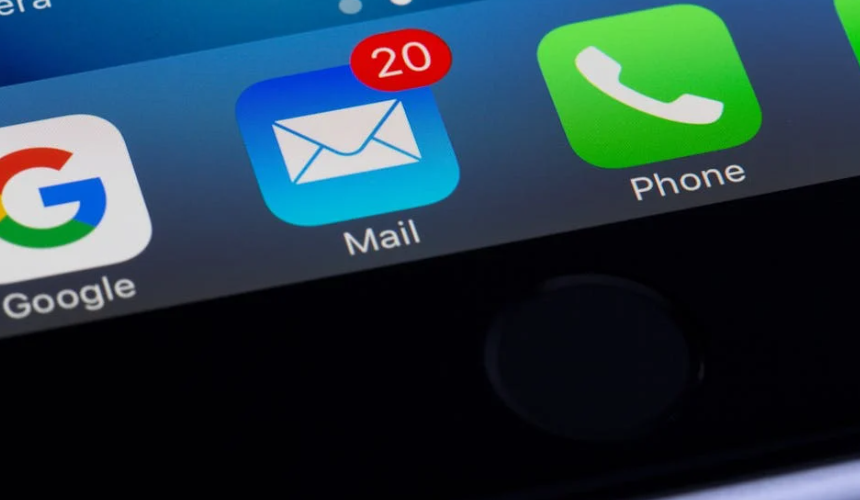

Exchange Server를 사용하는 환경
Exchange Server는 내부적으로 TNEF 형식을 사용하여 이메일을 처리할 수 있습니다. 따라서 Outlook 클라이언트 간의 이메일 전송 시 Winmail.dat 파일이 포함될 수 있습니다. 이러한 파일은 보통 Outlook 클라이언트에서는 문제가 없지만, 다른 클라이언트에서는 인식하지 못합니다.
기업 환경에서 Exchange Server를 사용하는 경우, 이메일이 TNEF 형식으로 변환되어 전송될 가능성이 높습니다. 이는 서버가 이메일의 서식 정보를 유지하고 첨부 파일을 포함하도록 설정되어 있기 때문입니다. 이 경우 수신자는 winmail.dat 파일을 받을 수 있으며, 이를 열기 위한 추가적인 조치가 필요합니다.


Rich Text Format(RTF) 사용
Outlook에서 이메일을 작성할 때 RTF 서식을 사용하면 TNEF 형식이 적용되어 Winmail.dat 파일이 생성될 수 있습니다. 이는 이메일의 서식 정보를 유지하기 위함입니다. RTF 서식은 풍부한 텍스트 형식을 제공하지만, 수신자의 이메일 클라이언트가 이를 지원하지 않으면 Winmail.dat 파일이 생성됩니다.
RTF 형식은 다양한 텍스트 스타일과 서식을 지원하는 형식입니다. 그러나 이 형식을 사용하는 경우, 이메일이 TNEF 형식으로 변환되어 전송될 수 있습니다. 수신자의 이메일 클라이언트가 RTF 형식을 지원하지 않으면, winmail.dat 파일이 첨부 파일로 나타날 수 있습니다. 따라서 이메일을 HTML 또는 일반 텍스트 형식으로 작성하는 것이 좋습니다.


Outlook 설정 문제
발신자의 Outlook 설정에서 기본적으로 이메일 서식을 TNEF로 보내도록 설정되어 있을 경우, 모든 이메일에 Winmail.dat 파일이 첨부될 수 있습니다. 이 설정을 변경하면 Winmail.dat 파일 생성 문제를 해결할 수 있습니다. 발신자는 Outlook의 메일 형식을 HTML 또는 일반 텍스트로 설정하여 TNEF 형식 전송을 피할 수 있습니다.
Outlook의 기본 설정을 변경하여 winmail.dat 파일 생성을 방지할 수 있습니다. 발신자는 Outlook의 메일 형식을 HTML 또는 일반 텍스트로 설정하여 TNEF 형식으로 이메일을 전송하지 않도록 할 수 있습니다. 이는 수신자가 winmail.dat 파일을 받지 않도록 하는 가장 간단한 방법 중 하나입니다.


winmail.dat 여는법
winmail.dat 오프너 사용
Winmail.dat 여는법 전용 오프너를 사용할 수 있습니다. 온라인에서 무료로 확인할 수 있는 방법이 매우 간단하니 안내해 드리겠습니다.
- 무료 winmail.dat 오프너 사이트에 접속합니다. 안내 드린 링크로 이동합니다.
- 사이트에서 winmail.dat 파일을 업로드한 후 시작 버튼을 누릅니다.
- 파일의 내용을 확인할 수 있습니다. 다만, 최대 용량이 50MB이니 이 점은 참고하시기 바랍니다.
이 방법은 간단하면서도 효과적입니다. 많은 사용자들이 이 방법을 통해 winmail.dat 파일을 열고 있으며, 온라인에서 무료로 이용할 수 있어 접근성이 좋습니다.

eml 확장자로 메일 저장 후 확인
아웃룩을 사용하신다면 해당 방법도 좋습니다. 첨부 파일을 eml 파일로 저장한 후 아웃룩 프로그램을 사용해 확인할 수 있습니다. 만약 아웃룩을 사용하지 않으시면 eml 확장자를 여는 방법을 확인할 수 있는 링크를 이용하시면 됩니다. 이를 통해 winmail.dat 여는법으로 활용할 수 있습니다.
eml 파일은 대부분의 이메일 클라이언트에서 지원되므로, 이를 이용하면 winmail.dat 파일 문제를 해결할 수 있습니다. 이 방법은 아웃룩을 사용하지 않는 사용자에게도 유용합니다.


구글 지메일로 확인
구글 지메일은 웹 브라우저로 메일을 확인하더라도 winmail.dat 여는법을 실행 할 수 있습니다. 다만 아직 우리나라에서는 지메일 사용자가 적다 보니, 지메일로 옮겨서 확인해야 하는 불편함이 있을 수 있습니다. 하지만 지메일을 사용하면 Winmail.dat 파일을 별도의 프로그램 없이도 열 수 있어 편리합니다.
지메일은 다양한 이메일 형식을 지원하며, winmail.dat 파일도 쉽게 열 수 있습니다. 따라서 지메일을 사용하여 winmail.dat 파일을 확인하는 것이 또 다른 해결책이 될 수 있습니다. 이 방법은 특히 간편하며 추가 프로그램 설치 없이도 파일을 열 수 있다는 장점이 있습니다.


마치며
오늘은 winmail.dat 여는법에 대해 알아봤습니다. 이 파일은 이메일 클라이언트 간의 호환성 문제로 인해 발생하며, 다양한 방법으로 해결할 수 있습니다. Winmail.dat 파일은 Outlook과 Exchange Server 환경에서 주로 발생하지만, 이를 여는 다양한 방법을 통해 업무에 지장을 최소화할 수 있습니다. 긴 글 읽어 주셔서 감사합니다. 앞으로도 도움이 되는 글로 보답 드리겠습니다.
'프로그램' 카테고리의 다른 글
| 구글 검색기록 삭제 알아두면 좋아요. (0) | 2024.07.23 |
|---|---|
| 트위터 탈퇴 방법 바로 가능합니다. (1) | 2024.07.22 |
| 컴퓨터 사양 확인 방법 이렇게 하면 쉬워요. (0) | 2024.07.15 |



